Butuh cara efektif untuk menggabungkan data Excel ke dalam dokumen Word? Jangan khawatir, kami punya solusinya! Dengan panduan langkah demi langkah ini, Anda akan menguasai teknik “Cara Mailing Excel ke Word” dalam sekejap.
Dengan mengikuti langkah-langkah sederhana ini, Anda dapat dengan mudah membuat surat massal yang dipersonalisasi, menghemat waktu dan tenaga Anda. Ayo kita mulai proses mailing yang efisien ini!
Persiapan
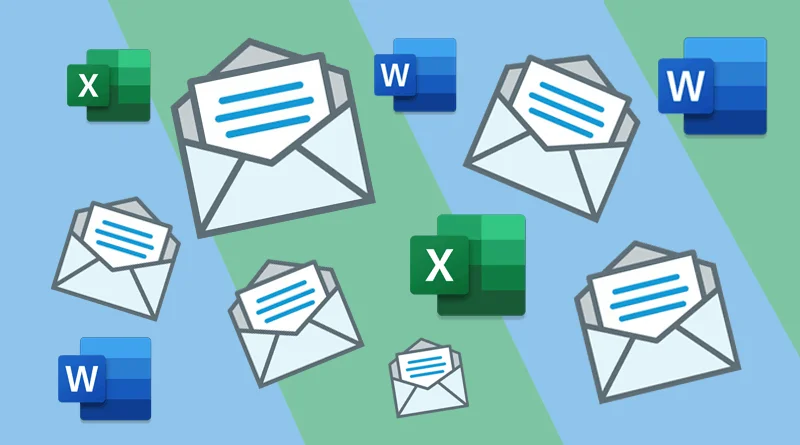
Sebelum memulai proses mailing Excel ke Word, ada beberapa langkah awal yang perlu diperhatikan untuk memastikan proses berjalan lancar dan berhasil.
Pertama, pastikan Anda memiliki perangkat lunak yang kompatibel. Proses mailing memerlukan Microsoft Excel dan Microsoft Word terinstal di komputer Anda. Versi terbaru dari kedua perangkat lunak ini sangat disarankan untuk hasil terbaik.
Persyaratan Sistem
- Sistem operasi: Windows 10 atau lebih tinggi, macOS 10.15 atau lebih tinggi
- Microsoft Excel 2016 atau lebih tinggi
- Microsoft Word 2016 atau lebih tinggi
- RAM: Minimal 4GB
- Ruang penyimpanan yang cukup untuk file Excel dan Word
Dengan memenuhi persyaratan sistem ini, Anda dapat memastikan bahwa proses mailing Excel ke Word berjalan lancar dan efisien.
Konversi Data
Mengonversi data dari Excel ke Word adalah proses penting untuk menggabungkan informasi secara efisien. Berikut adalah langkah-langkah untuk melakukannya:
Ekspor Data
Ekspor data Excel ke format CSV (Comma-Separated Values) atau TXT (Text File) yang kompatibel dengan Word.
Fungsi Mail Merge
Di Word, buka tab “Mailings” dan pilih “Mail Merge”. Pilih “Start Mail Merge” dan “Step-by-Step Mail Merge Wizard”.
Pilih Dokumen
Pilih “Letters” dan “Create” untuk membuat dokumen baru. Klik “Select Recipients” dan pilih file data yang diekspor dari Excel.
Tambahkan Bidang
Klik “Insert Merge Field” dan pilih bidang data yang ingin digabungkan dari Excel, seperti nama, alamat, atau nomor telepon.
Selesaikan Penggabungan
Setelah semua bidang ditambahkan, klik “Finish & Merge” dan pilih “Merge to New Document”. Ini akan membuat dokumen baru dengan data Excel yang digabungkan.
Penyiapan Dokumen Word
Untuk membuat dokumen Word untuk mailing, ikuti langkah-langkah berikut:
Buat Dokumen Baru, Cara mailing excel ke word
Buka Microsoft Word dan buat dokumen baru.
Atur Tata Letak
- Atur margin sesuai kebutuhan.
- Pilih orientasi halaman (portrait atau landscape).
- Tambahkan header atau footer jika diperlukan.
Sisipkan Bidang Gabungan
Untuk menghubungkan data Excel ke dokumen Word, gunakan fitur bidang gabungan. Bidang gabungan akan secara otomatis menarik data dari spreadsheet Excel ke dalam dokumen Word.
- Klik tab “Mailings” di pita.
- Pilih “Mulai Gabungan Surat” > “Surat”.
- Pilih sumber data Excel.
- Masukkan bidang gabungan ke dalam dokumen Word menggunakan kode MERGEFIELD
. Misalnya, untuk memasukkan nama depan dari kolom “NamaDepan”, ketik MERGEFIELD NamaDepan.
Tinjau dan Edit
Langkah selanjutnya adalah meninjau dan mengedit dokumen Word Anda sebelum mengirimnya. Ini penting untuk memastikan bahwa dokumen tersebut bebas dari kesalahan, akurat, dan disajikan dengan baik.
Mailing data dari Excel ke Word itu gampang banget. Tinggal pilih data di Excel, terus klik tab Mailings. Tapi tahukah kamu cara kerja komputer yang bisa memfasilitasi proses ini? Cara kerja komputer itu rumit, tapi intinya komputer menjalankan instruksi yang kita berikan melalui program.
Nah, saat kita mailing data dari Excel ke Word, komputer menjalankan instruksi tersebut dan memindahkan data sesuai perintah kita. Jadi, meskipun proses mailing data terlihat mudah, sebenarnya ada kerja keras yang dilakukan komputer di balik layar.
Periksa Kesalahan
Periksa kesalahan tata bahasa, ejaan, dan tanda baca dengan hati-hati. Gunakan fitur pemeriksaan ejaan dan tata bahasa bawaan Word atau alat bantu lainnya.
Pastikan Akurasi Data
Pastikan bahwa semua data dalam dokumen Anda akurat dan mutakhir. Verifikasi informasi apa pun yang diambil dari sumber eksternal.
Format dan Optimalkan Tampilan
- Gunakan font dan ukuran yang jelas dan mudah dibaca.
- Format dokumen dengan tajuk, subjudul, dan paragraf untuk memudahkan pembacaan.
- Optimalkan margin, spasi, dan tata letak untuk tampilan profesional.
Pengiriman Surat: Cara Mailing Excel Ke Word
Setelah menyelesaikan penggabungan surat di Excel, langkah selanjutnya adalah mengirimkan surat tersebut ke penerima. Berikut adalah panduan untuk membantu Anda mengirim surat yang digabungkan secara efisien:
Memilih Metode Pengiriman
Pilih metode pengiriman yang paling sesuai berdasarkan kebutuhan dan preferensi Anda. Opsi umum meliputi:
- Email:Cepat, hemat biaya, dan mudah dilacak.
- Surat Pos:Formal dan lebih pribadi, tetapi lebih mahal dan memakan waktu.
- Pesan Teks:Ringkas dan langsung, cocok untuk pesan singkat.
- Faks:Cocok untuk dokumen yang perlu ditandatangani atau diverifikasi.
Personalisasi Surat
Personalisasi surat Anda untuk memberikan sentuhan yang lebih personal. Anda dapat menyertakan:
- Nama dan alamat penerima
- Baris subjek yang menarik
- Salam pembuka yang dipersonalisasi
- Tanda tangan digital atau tulisan tangan
Melacak Pengiriman
Melacak pengiriman surat sangat penting untuk memastikan bahwa surat tersebut sampai ke penerima. Berikut adalah beberapa cara untuk melacak:
- Email:Periksa tanda terima baca atau notifikasi pengiriman.
- Surat Pos:Gunakan nomor pelacakan atau tanda terima pos.
- Pesan Teks:Periksa laporan pengiriman.
- Faks:Minta konfirmasi penerimaan dari penerima.
Ulasan Penutup
Dengan menerapkan langkah-langkah yang telah diuraikan, Anda sekarang dapat dengan mudah menggabungkan data Excel ke dalam dokumen Word. Teknik ini akan sangat membantu Anda dalam mengotomatiskan tugas surat-menyurat, menghemat waktu yang berharga, dan meningkatkan produktivitas Anda. Selamat mencoba dan nikmati kemudahan mailing Excel ke Word!
